WINDOWS操作系统中CMD运行指令
Windows CMD命令大全
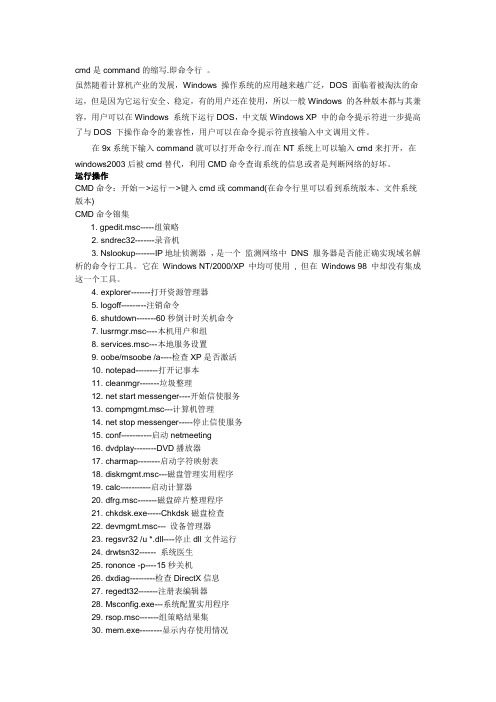
cmd是command的缩写.即命令行。
虽然随着计算机产业的发展,Windows 操作系统的应用越来越广泛,DOS 面临着被淘汰的命运,但是因为它运行安全、稳定,有的用户还在使用,所以一般Windows 的各种版本都与其兼容,用户可以在Windows 系统下运行DOS,中文版Windows XP 中的命令提示符进一步提高了与DOS 下操作命令的兼容性,用户可以在命令提示符直接输入中文调用文件。
在9x系统下输入command就可以打开命令行.而在NT系统上可以输入cmd来打开,在windows2003后被cmd替代,利用CMD命令查询系统的信息或者是判断网络的好坏。
运行操作CMD命令:开始->运行->键入cmd或command(在命令行里可以看到系统版本、文件系统版本)CMD命令锦集1. gpedit.msc-----组策略2. sndrec32-------录音机3. Nslookup-------IP地址侦测器,是一个监测网络中DNS 服务器是否能正确实现域名解析的命令行工具。
它在Windows NT/2000/XP 中均可使用, 但在Windows 98 中却没有集成这一个工具。
4. explorer-------打开资源管理器5. logoff---------注销命令6. shutdown-------60秒倒计时关机命令7. lusrmgr.msc----本机用户和组8. services.msc---本地服务设置9. oobe/msoobe /a----检查XP是否激活10. notepad--------打开记事本11. cleanmgr-------垃圾整理12. net start messenger----开始信使服务13. compmgmt.msc---计算机管理14. net stop messenger-----停止信使服务15. conf-----------启动netmeeting16. dvdplay--------DVD播放器17. charmap--------启动字符映射表18. diskmgmt.msc---磁盘管理实用程序19. calc-----------启动计算器20. dfrg.msc-------磁盘碎片整理程序21. chkdsk.exe-----Chkdsk磁盘检查22. devmgmt.msc--- 设备管理器23. regsvr32 /u *.dll----停止dll文件运行24. drwtsn32------ 系统医生25. rononce -p----15秒关机26. dxdiag---------检查DirectX信息27. regedt32-------注册表编辑器28. Msconfig.exe---系统配置实用程序29. rsop.msc-------组策略结果集30. mem.exe--------显示内存使用情况31. regedit.exe----注册表32. winchat--------XP自带局域网聊天33. progman--------程序管理器34. winmsd---------系统信息35. perfmon.msc----计算机性能监测程序36. winver---------检查Windows版本37. sfc /scannow-----扫描错误并复原38. taskmgr-----任务管理器(2000/xp/200340. wmimgmt.msc----打开windows管理体系结构(WMI)41. wupdmgr--------windows更新程序42. wscript--------windows脚本宿主设置43. write----------写字板45. wiaacmgr-------扫描仪和照相机向导46. winchat--------XP自带局域网聊天49. mplayer2-------简易widnows media player50. mspaint--------画图板51. mstsc----------远程桌面连接53. magnify--------放大镜实用程序54. mmc------------打开控制台55. mobsync--------同步命令57. iexpress-------木马捆绑工具,系统自带58. fsmgmt.msc-----共享文件夹管理器59. utilman--------辅助工具管理器61. dcomcnfg-------打开系统组件服务62. ddeshare-------打开DDE共享设置110. osk------------打开屏幕键盘111. odbcad32-------ODBC数据源管理器112. oobe/msoobe /a----检查XP是否激活68. ntbackup-------系统备份和还原69. narrator-------屏幕“讲述人”70. ntmsmgr.msc----移动存储管理器71. ntmsoprq.msc---移动存储管理员操作请求72. netstat -an----(TC)命令检查接口73. syncapp--------创建一个公文包74. sysedit--------系统配置编辑器75. sigverif-------文件签名验证程序76. ciadv.msc------索引服务程序77. shrpubw--------创建共享文件夹78. secpol.msc-----本地安全策略79. syskey---------系统加密,一旦加密就不能解开,保护windows xp系统的双重密码80. services.msc---本地服务设置81. Sndvol32-------音量控制程序82. sfc.exe--------系统文件检查器83. sfc /scannow---windows文件保护84. ciadv.msc------索引服务程序85. tourstart------xp简介(安装完成后出现的漫游xp程序)86. taskmgr--------任务管理器87. eventvwr-------事件查看器88. eudcedit-------造字程序89. compmgmt.msc---计算机管理90. packager-------对象包装程序91. perfmon.msc----计算机性能监测程序92. charmap--------启动字符映射表93. cliconfg-------SQL SERVER 客户端网络实用程序94. Clipbrd--------剪贴板查看器95. conf-----------启动netmeeting96. certmgr.msc----证书管理实用程序97. regsvr32 /u *.dll----停止dll文件运行98. regsvr32 /u zipfldr.dll------取消ZIP支持99. cmd.exe--------CMD命令提示符操作详解net use ipipc$ " " /user:" " 建立IPC空链接net use ipipc$ "密码" /user:"用户名" 建立IPC非空链接net use h: ipc$ "密码" /user:"用户名" 直接登陆后映射对方C:到本地为H:net use h: ipc$ 登陆后映射对方C:到本地为H:net use ipipc$ /del 删除IPC链接net use h: /del 删除映射对方到本地的为H:的映射net user 用户名密码/add 建立用户net user guest /active:yes 激活guest用户net user 查看有哪些用户net user 帐户名查看帐户的属性net localgroup administrators 用户名/add 把“用户”添加到管理员中使其具有管理员权限net start 查看开启了哪些服务net start 服务名开启服务;(如:net start telnet,net start schedule)net stop 服务名停止某服务net time 目标ip 查看对方时间net time 目标ip /set 设置本地计算机时间与“目标IP”主机的时间同步,加上参数/yes可取消确认信息net view 查看本地局域网内开启了哪些共享net view ip 查看对方局域网内开启了哪些共享net config 显示系统网络设置net logoff 断开连接的共享net pause 服务名暂停某服务net send ip "文本信息" 向对方发信息net ver 局域网内正在使用的网络连接类型和信息net share 查看本地开启的共享net share ipc$ 开启ipc$共享net share ipc$ /del 删除ipc$共享net share c$ /del 删除C:共享net user guest 12345 用guest用户登陆后用将密码改为12345net password 密码更改系统登陆密码netstat -a 查看开启了哪些端口,常用netstat -annetstat -n 查看端口的网络连接情况,常用netstat -annetstat -v 查看正在进行的工作netstat -p 协议名例:netstat -p tcq/ip 查看某协议使用情况netstat -s 查看正在使用的所有协议使用情况nbtstat -A ip 对方136到139其中一个端口开了的话,就可查看对方最近登陆的用户名tracert -参数ip(或计算机名) 跟踪路由(数据包),参数:“-w数字”用于设置超时间隔。
必备的Windows CMD命令大全及其用途解析

必备的Windows CMD命令大全及其用途解析在Windows操作系统中,命令提示符(CMD)是一个强大的工具,它可以让用户通过输入命令来执行各种操作。
无论是初学者还是高级用户,掌握一些常用的CMD命令都是非常有益的。
本文将为您介绍一些必备的Windows CMD命令,并解析它们的用途。
1. cd:此命令用于更改当前目录。
通过输入“cd”命令,然后加上目标目录的路径,您可以快速切换到指定的目录。
例如,输入“cd C:\Users”将切换到“C:\Users”目录。
2. dir:dir命令用于列出当前目录中的文件和子目录。
它还可以显示文件的详细信息,如文件大小、创建日期和时间等。
只需输入“dir”命令,即可查看当前目录的内容。
3. mkdir:mkdir命令用于创建新目录。
您只需输入“mkdir”命令,然后加上新目录的名称,即可在当前目录下创建一个新目录。
4. rmdir:rmdir命令用于删除空目录。
如果您想删除一个空目录,只需输入“rmdir”命令,然后加上要删除的目录的名称。
5. del:del命令用于删除文件。
通过输入“del”命令,然后加上要删除的文件的名称,您可以快速删除指定的文件。
6. copy:copy命令用于复制文件。
您可以使用“copy”命令将一个文件复制到另一个位置。
例如,输入“copy C:\file.txt D:\backup”将文件“file.txt”从“C:\”复制到“D:\backup”。
7. move:move命令用于移动文件或重命名文件。
通过输入“move”命令,然后加上要移动或重命名的文件的路径和目标位置,您可以将文件移动到指定的位置或重命名文件。
8. ren:ren命令用于重命名文件。
您只需输入“ren”命令,然后加上要重命名的文件的当前名称和新名称,即可将文件重命名。
9. ipconfig:ipconfig命令用于显示当前网络配置信息。
通过输入“ipconfig”命令,您可以查看计算机的IP地址、子网掩码、默认网关等网络相关信息。
如何在Windows CMD中列出和管理正在运行的进程
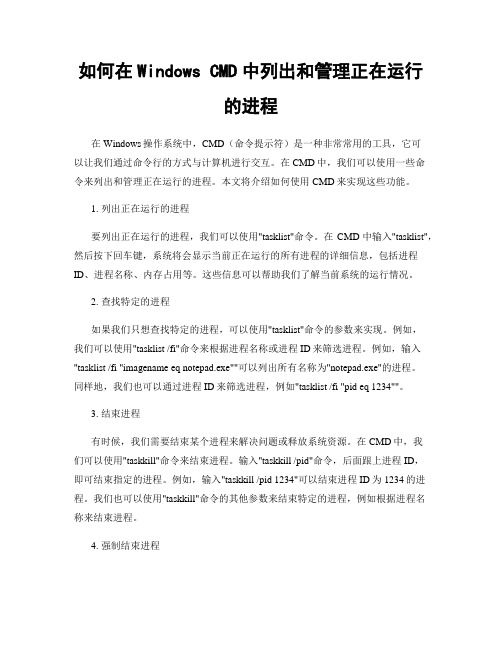
如何在Windows CMD中列出和管理正在运行的进程在Windows操作系统中,CMD(命令提示符)是一种非常常用的工具,它可以让我们通过命令行的方式与计算机进行交互。
在CMD中,我们可以使用一些命令来列出和管理正在运行的进程。
本文将介绍如何使用CMD来实现这些功能。
1. 列出正在运行的进程要列出正在运行的进程,我们可以使用"tasklist"命令。
在CMD中输入"tasklist",然后按下回车键,系统将会显示当前正在运行的所有进程的详细信息,包括进程ID、进程名称、内存占用等。
这些信息可以帮助我们了解当前系统的运行情况。
2. 查找特定的进程如果我们只想查找特定的进程,可以使用"tasklist"命令的参数来实现。
例如,我们可以使用"tasklist /fi"命令来根据进程名称或进程ID来筛选进程。
例如,输入"tasklist /fi "imagename eq notepad.exe""可以列出所有名称为"notepad.exe"的进程。
同样地,我们也可以通过进程ID来筛选进程,例如"tasklist /fi "pid eq 1234""。
3. 结束进程有时候,我们需要结束某个进程来解决问题或释放系统资源。
在CMD中,我们可以使用"taskkill"命令来结束进程。
输入"taskkill /pid"命令,后面跟上进程ID,即可结束指定的进程。
例如,输入"taskkill /pid 1234"可以结束进程ID为1234的进程。
我们也可以使用"taskkill"命令的其他参数来结束特定的进程,例如根据进程名称来结束进程。
4. 强制结束进程有些进程可能无法通过正常的方式结束,这时我们可以使用"taskkill"命令的"/f"参数来强制结束进程。
cmd指令用法
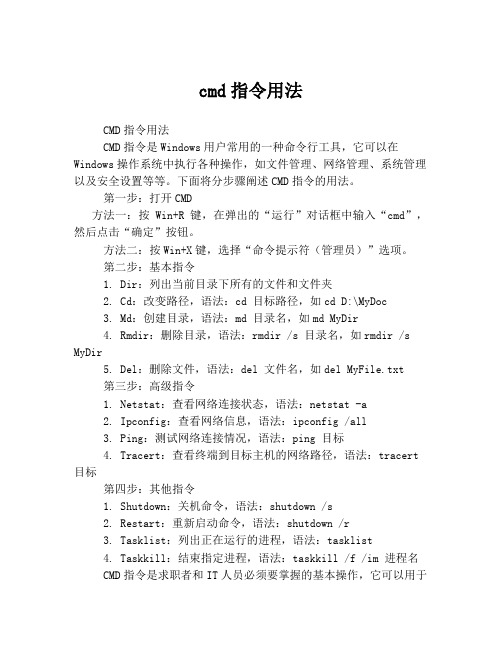
cmd指令用法CMD指令用法CMD指令是Windows用户常用的一种命令行工具,它可以在Windows操作系统中执行各种操作,如文件管理、网络管理、系统管理以及安全设置等等。
下面将分步骤阐述CMD指令的用法。
第一步:打开CMD方法一:按Win+R键,在弹出的“运行”对话框中输入“cmd”,然后点击“确定”按钮。
方法二:按Win+X键,选择“命令提示符(管理员)”选项。
第二步:基本指令1. Dir:列出当前目录下所有的文件和文件夹2. Cd:改变路径,语法:cd 目标路径,如cd D:\MyDoc3. Md:创建目录,语法:md 目录名,如md MyDir4. Rmdir:删除目录,语法:rmdir /s 目录名,如rmdir /s MyDir5. Del:删除文件,语法:del 文件名,如del MyFile.txt第三步:高级指令1. Netstat:查看网络连接状态,语法:netstat -a2. Ipconfig:查看网络信息,语法:ipconfig /all3. Ping:测试网络连接情况,语法:ping 目标4. Tracert:查看终端到目标主机的网络路径,语法:tracert 目标第四步:其他指令1. Shutdown:关机命令,语法:shutdown /s2. Restart:重新启动命令,语法:shutdown /r3. Tasklist:列出正在运行的进程,语法:tasklist4. Taskkill:结束指定进程,语法:taskkill /f /im 进程名CMD指令是求职者和IT人员必须要掌握的基本操作,它可以用于一些简单的文件管理、系统管理和网络连接的操作,同时在应急情况下也可以很方便的使用。
当然,对于专业的需求,CMD还有许多高级指令可以帮助用户完成诸多操作。
因此,我们应该认真学习和掌握CMD 指令的用法。
利用Windows CMD命令执行程序和脚本的方法
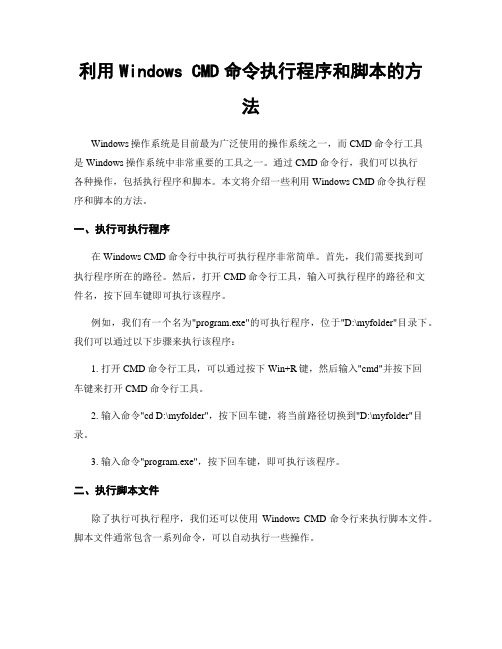
利用Windows CMD命令执行程序和脚本的方法Windows操作系统是目前最为广泛使用的操作系统之一,而CMD命令行工具是Windows操作系统中非常重要的工具之一。
通过CMD命令行,我们可以执行各种操作,包括执行程序和脚本。
本文将介绍一些利用Windows CMD命令执行程序和脚本的方法。
一、执行可执行程序在Windows CMD命令行中执行可执行程序非常简单。
首先,我们需要找到可执行程序所在的路径。
然后,打开CMD命令行工具,输入可执行程序的路径和文件名,按下回车键即可执行该程序。
例如,我们有一个名为"program.exe"的可执行程序,位于"D:\myfolder"目录下。
我们可以通过以下步骤来执行该程序:1. 打开CMD命令行工具,可以通过按下Win+R键,然后输入"cmd"并按下回车键来打开CMD命令行工具。
2. 输入命令"cd D:\myfolder",按下回车键,将当前路径切换到"D:\myfolder"目录。
3. 输入命令"program.exe",按下回车键,即可执行该程序。
二、执行脚本文件除了执行可执行程序,我们还可以使用Windows CMD命令行来执行脚本文件。
脚本文件通常包含一系列命令,可以自动执行一些操作。
在Windows CMD命令行中执行脚本文件的方法有多种。
下面介绍两种常用的方法。
1. 使用"call"命令使用"call"命令可以执行批处理脚本文件(以.bat或.cmd为扩展名)。
首先,我们需要找到脚本文件所在的路径。
然后,打开CMD命令行工具,输入"call"命令,后跟脚本文件的路径和文件名,按下回车键即可执行该脚本文件。
例如,我们有一个名为"script.bat"的脚本文件,位于"D:\myfolder"目录下。
如何使用Windows CMD命令进行程序启动和关闭

如何使用Windows CMD命令进行程序启动和关闭在Windows操作系统中,CMD命令是一种强大的工具,可以通过它来启动和关闭程序。
CMD(命令提示符)是Windows系统中的命令行界面,通过输入特定的命令,可以实现各种操作。
本文将介绍如何使用CMD命令来启动和关闭程序。
一、启动程序1. 打开CMD命令行界面在Windows操作系统中,按下Win键+R键,弹出“运行”对话框。
在对话框中输入“cmd”,并点击“确定”按钮,即可打开CMD命令行界面。
2. 寻找程序路径在CMD命令行界面中,输入“where 程序名”,其中“程序名”是你要启动的程序的名称。
CMD将会搜索系统中所有的路径,并显示出程序所在的路径。
例如,输入“where notepad”,CMD将会显示出记事本程序(notepad.exe)所在的路径。
3. 启动程序在CMD命令行界面中,输入程序所在的路径,按下回车键,即可启动该程序。
例如,如果要启动记事本程序,可以在CMD中输入“C:\Windows\system32\notepad.exe”,然后按下回车键。
二、关闭程序1. 查找程序进程在CMD命令行界面中,输入“tasklist”,按下回车键,即可显示出系统中正在运行的所有进程和程序。
找到你要关闭的程序的进程名,记下其进程ID(PID)。
2. 关闭程序在CMD命令行界面中,输入“taskkill /PID 进程ID”,其中“进程ID”是你要关闭的程序的进程ID。
按下回车键,即可关闭该程序。
例如,如果要关闭记事本程序,可以在CMD中输入“taskkill /PID 1234”,然后按下回车键。
三、其他常用命令1. 启动程序并最小化窗口在CMD命令行界面中,输入“start /min 程序路径”,其中“程序路径”是你要启动的程序的路径。
按下回车键,即可启动该程序并最小化窗口。
例如,如果要启动记事本程序并最小化窗口,可以在CMD中输入“start /minC:\Windows\system32\notepad.exe”,然后按下回车键。
cmd指令大全

cmd指令大全CMD指令大全。
CMD指令是Windows操作系统中的命令行工具,可以通过CMD来执行各种操作系统指令。
在日常使用中,熟练掌握CMD指令可以帮助我们更高效地管理和操作计算机。
本文将为大家介绍一些常用的CMD指令,希望能够帮助大家更好地利用这一工具。
1. cd。
cd指令用于改变当前目录。
例如,输入“cd C:\Windows”可以切换到Windows目录;输入“cd..”可以返回上一级目录。
2. dir。
dir指令用于列出当前目录中的文件和子目录。
输入“dir”可以列出当前目录下的所有文件和子目录的详细信息。
3. mkdir。
mkdir指令用于创建新的目录。
输入“mkdir NewFolder”可以在当前目录下创建一个名为NewFolder的新目录。
4. del。
del指令用于删除文件。
输入“del FileName.txt”可以删除当前目录下名为FileName的文件。
5. rmdir。
rmdir指令用于删除目录。
输入“rmdir FolderName”可以删除当前目录下名为FolderName的目录。
6. copy。
copy指令用于复制文件。
输入“copy SourceFile.txt TargetFolder”可以将SourceFile.txt文件复制到TargetFolder目录中。
7. move。
move指令用于移动文件。
输入“move SourceFile.txt TargetFolder”可以将SourceFile.txt文件移动到TargetFolder目录中。
8. ren。
ren指令用于重命名文件或目录。
输入“ren OldName.txt NewName.txt”可以将OldName.txt文件重命名为NewName.txt。
9. type。
type指令用于显示文件内容。
输入“type FileName.txt”可以显示FileName.txt 文件的内容。
10. tasklist。
如何在Windows中打开CMD命令行
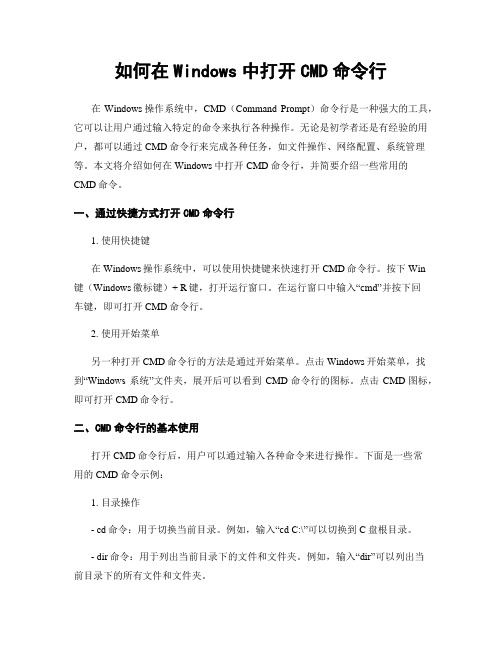
如何在Windows中打开CMD命令行在Windows操作系统中,CMD(Command Prompt)命令行是一种强大的工具,它可以让用户通过输入特定的命令来执行各种操作。
无论是初学者还是有经验的用户,都可以通过CMD命令行来完成各种任务,如文件操作、网络配置、系统管理等。
本文将介绍如何在Windows中打开CMD命令行,并简要介绍一些常用的CMD命令。
一、通过快捷方式打开CMD命令行1. 使用快捷键在Windows操作系统中,可以使用快捷键来快速打开CMD命令行。
按下Win键(Windows徽标键)+ R键,打开运行窗口。
在运行窗口中输入“cmd”并按下回车键,即可打开CMD命令行。
2. 使用开始菜单另一种打开CMD命令行的方法是通过开始菜单。
点击Windows开始菜单,找到“Windows 系统”文件夹,展开后可以看到CMD命令行的图标。
点击CMD图标,即可打开CMD命令行。
二、CMD命令行的基本使用打开CMD命令行后,用户可以通过输入各种命令来进行操作。
下面是一些常用的CMD命令示例:1. 目录操作- cd命令:用于切换当前目录。
例如,输入“cd C:\”可以切换到C盘根目录。
- dir命令:用于列出当前目录下的文件和文件夹。
例如,输入“dir”可以列出当前目录下的所有文件和文件夹。
2. 文件操作- copy命令:用于复制文件。
例如,输入“copy file1.txt file2.txt”可以将file1.txt复制为file2.txt。
- del命令:用于删除文件。
例如,输入“del file.txt”可以删除名为file.txt的文件。
3. 网络配置- ipconfig命令:用于查看和配置网络信息。
例如,输入“ipconfig /all”可以查看当前网络配置的详细信息。
4. 系统管理- tasklist命令:用于列出当前正在运行的进程。
例如,输入“tasklist”可以列出所有正在运行的进程。
WindowsCMD命令大全

WindowsCMD 命令⼤全命令简介cmd 是command 的缩写.即命令⾏ 。
虽然随着计算机产业的发展,Windows 操作系统的应⽤越来越⼴泛,DOS ⾯临着被淘汰的命运,但是因为它运⾏安全、稳定,有的⽤户还在使⽤,所以⼀般Windows 的各种版本都与其兼容,⽤户可以在Windows 系统下运⾏DOS ,中⽂版Windows XP 中的命令提⽰符进⼀步提⾼了与DOS 下操作命令的兼容性,⽤户可以在命令提⽰符直接输⼊中⽂调⽤⽂件。
在9x 系统下输⼊command 就可以打开命令⾏.⽽在NT 系统上可以输⼊cmd 来打开,在windows2003后被cmd 替代,利⽤CMD 命令查询系统的信息或者是判断⽹络的好坏。
下图为CMD 启动后的界⾯。
运⾏操作CMD 命令:开始->运⾏->键⼊cmd 或command(在命令⾏⾥可以看到系统版本、⽂件系统版本)CMD 命令锦集1. gpedit.msc-----组策略 2. sndrec32-------录⾳机 3. Nslookup-------IP 地址侦测器 ,是⼀个 监测⽹络中 DNS 服务器是否能正确实现域名解析的命令⾏⼯具。
它在 Windows NT/2000/XP 中均可使⽤ , 但在 Windows 98 中却没有集成这⼀个⼯具。
4. explorer-------打开资源管理器 5. logoff---------注销命令 6. shutdown-------60秒倒计时关机命令 7. lusrmgr.msc----本机⽤户和组 8. services.msc---本地服务设置 9. oobe/msoobe /a----检查XP 是否激活 10. notepad--------打开记事本 11. cleanmgr-------垃圾整理 12. net start messenger----开始信使服务 13. compmgmt.msc---计算机管理 14. net stop messenger-----停⽌信使服务 15. conf-----------启动netmeeting 16. dvdplay--------DVD 播放器 17. charmap--------启动字符映射表 18. diskmgmt.msc---磁盘管理实⽤程序 19. calc-----------启动计算器 20. dfrg.msc-------磁盘碎⽚整理程序 21. chkdsk.exe-----Chkdsk 磁盘检查 22. devmgmt.msc--- 设备管理器 23. regsvr32 /u *.dll----停⽌dll ⽂件运⾏ 24. drwtsn32------ 系统医⽣ 25. rononce -p----15秒关机 26. dxdiag---------检查DirectX 信息 27. regedt32-------注册表编辑器 28. Msconfig.exe---系统配置实⽤程序 29. rsop.msc-------组策略结果集 30. mem.exe--------显⽰内存使⽤情况 31. regedit.exe----注册表 32. winchat--------XP ⾃带局域⽹聊天 33. progman--------程序管理器 34. winmsd---------系统信息 35. perfmon.msc----计算机性能监测程序 36. winver---------检查Windows 版本 37. sfc /scannow-----扫描错误并复原 38. taskmgr-----任务管理器(2000/xp/2003 40. wmimgmt.msc----打开windows管理体系结构(WMI) 41. wupdmgr--------windows更新程序 42. wscript--------windows脚本宿主设置 43. write----------写字板 45. wiaacmgr-------扫描仪和照相机向导 46. winchat--------XP⾃带局域⽹聊天 49. mplayer2-------简易widnows media player 50. mspaint--------画图板 51. mstsc----------远程桌⾯连接 53. magnify--------放⼤镜实⽤程序 54. mmc------------打开控制台 55. mobsync--------同步命令 57. iexpress-------⽊马捆绑⼯具,系统⾃带 58. fsmgmt.msc-----共享⽂件夹管理器 59. utilman--------辅助⼯具管理器 61. dcomcnfg-------打开系统组件服务 62. ddeshare-------打开DDE共享设置 110. osk------------打开屏幕键盘 111. odbcad32-------ODBC数据源管理器 112. oobe/msoobe /a----检查XP是否激活 68. ntbackup-------系统备份和还原 69. narrator-------屏幕“讲述⼈” 70. ntmsmgr.msc----移动存储管理器 71. ntmsoprq.msc---移动存储管理员操作请求 72. netstat -an----(TC)命令检查接⼝ 73. syncapp--------创建⼀个公⽂包 74. sysedit--------系统配置编辑器 75. sigverif-------⽂件签名验证程序 76. ciadv.msc------索引服务程序 77. shrpubw--------创建共享⽂件夹 78. secpol.msc-----本地安全策略 79. syskey---------系统加密,⼀旦加密就不能解开,保护windows xp系统的双重密码 80. services.msc---本地服务设置 81. Sndvol32-------⾳量控制程序 82. sfc.exe--------系统⽂件检查器 83. sfc /scannow---windows⽂件保护 84. ciadv.msc------索引服务程序 85. tourstart------xp简介(安装完成后出现的漫游xp程序) 86. taskmgr--------任务管理器 87. eventvwr-------事件查看器 88. eudcedit-------造字程序 89. compmgmt.msc---计算机管理 90. packager-------对象包装程序 91. perfmon.msc----计算机性能监测程序 92. charmap--------启动字符映射表 93. cliconfg-------SQL SERVER 客户端⽹络实⽤程序 94. Clipbrd--------剪贴板查看器 95. conf-----------启动netmeeting 96. certmgr.msc----证书管理实⽤程序 97. regsvr32 /u *.dll----停⽌dll⽂件运⾏ 98. regsvr32 /u zipfldr.dll------取消ZIP⽀持 99. cmd.exe--------CMD命令提⽰符操作详解 net use ipipc$ " " /user:" " 建⽴IPC空链接 net use ipipc$ "密码" /user:"⽤户名" 建⽴IPC⾮空链接 net use h: ipc$ "密码" /user:"⽤户名" 直接登陆后映射对⽅C:到本地为H: net use h: ipc$ 登陆后映射对⽅C:到本地为H: net use ipipc$ /del 删除IPC链接 net use h: /del 删除映射对⽅到本地的为H:的映射 net user ⽤户名 密码 /add 建⽴⽤户 net user guest /active:yes 激活guest⽤户 net user 查看有哪些⽤户 net user 帐户名查看帐户的属性 net localgroup administrators ⽤户名 /add 把“⽤户”添加到管理员中使其具有管理员权限 net start 查看开启了哪些服务 net start 服务名 开启服务;(如:net start telnet, net start schedule) net stop 服务名停⽌某服务 net time ⽬标ip 查看对⽅时间 net time ⽬标ip /set 设置本地计算机时间与“⽬标IP”主机的时间同步,加上参数/yes可取消确认信息 net view 查看本地局域⽹内开启了哪些共享 net view ip 查看对⽅局域⽹内开启了哪些共享 net config 显⽰系统⽹络设置 net logoff 断开连接的共享 net pause 服务名暂停某服务 net send ip "⽂本信息" 向对⽅发信息 net ver 局域⽹内正在使⽤的⽹络连接类型和信息 net share 查看本地开启的共享 net share ipc$ 开启ipc$共享 net share ipc$ /del 删除ipc$共享 net share c$ /del 删除C:共享 net user guest 12345 ⽤guest⽤户登陆后⽤将密码改为12345 net password 密码更改系统登陆密码 netstat -a 查看开启了哪些端⼝,常⽤netstat -an netstat -n 查看端⼝的⽹络连接情况,常⽤netstat -an netstat -v 查看正在进⾏的⼯作 netstat -p 协议名例:netstat -p tcq/ip 查看某协议使⽤情况 netstat -s 查看正在使⽤的所有协议使⽤情况 nbtstat -A ip 对⽅136到139其中⼀个端⼝开了的话,就可查看对⽅最近登陆的⽤户名 tracert -参数 ip(或计算机名) 跟踪路由(数据包),参数:“-w数字”⽤于设置超时间隔。
如何在Windows cmd中运行多个命令
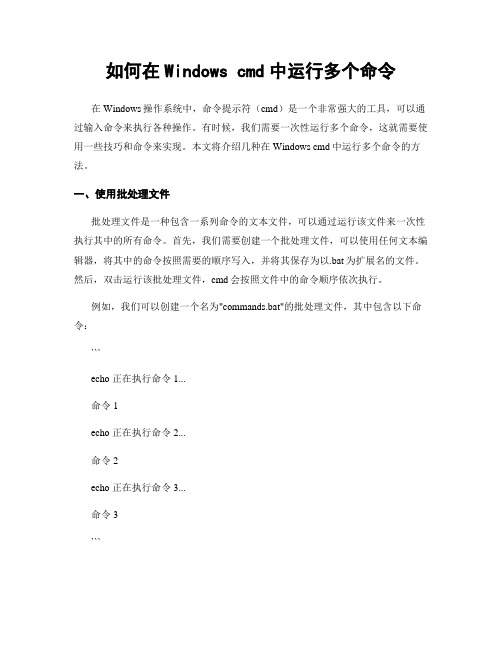
如何在Windows cmd中运行多个命令在Windows操作系统中,命令提示符(cmd)是一个非常强大的工具,可以通过输入命令来执行各种操作。
有时候,我们需要一次性运行多个命令,这就需要使用一些技巧和命令来实现。
本文将介绍几种在Windows cmd中运行多个命令的方法。
一、使用批处理文件批处理文件是一种包含一系列命令的文本文件,可以通过运行该文件来一次性执行其中的所有命令。
首先,我们需要创建一个批处理文件,可以使用任何文本编辑器,将其中的命令按照需要的顺序写入,并将其保存为以.bat为扩展名的文件。
然后,双击运行该批处理文件,cmd会按照文件中的命令顺序依次执行。
例如,我们可以创建一个名为"commands.bat"的批处理文件,其中包含以下命令:```echo 正在执行命令1...命令1echo 正在执行命令2...命令2echo 正在执行命令3...命令3```保存后,双击运行该批处理文件,cmd会依次输出"正在执行命令1..."、"正在执行命令2..."、"正在执行命令3...",并执行相应的命令。
二、使用&符号在Windows cmd中,可以使用&符号将多个命令连接在一起,这样可以一次性运行多个命令。
命令之间使用&符号分隔,cmd会按照顺序依次执行这些命令。
例如:```命令1 & 命令2 & 命令3```上述命令会依次执行命令1、命令2和命令3。
三、使用&&符号除了&符号,Windows cmd还提供了&&符号,它的功能与&符号类似,但是在某个命令执行失败时会停止继续执行后续命令。
例如:```命令1 && 命令2 && 命令3```上述命令会依次执行命令1、命令2和命令3,但是如果命令1执行失败,后续的命令将不会被执行。
使用Windows CMD命令设置系统时间和日期

使用Windows CMD命令设置系统时间和日期在Windows操作系统中,我们可以通过命令行界面(CMD)来进行各种系统设置和操作。
其中,设置系统时间和日期是一个常见的需求,可以通过一些简单的CMD命令来实现。
本文将介绍如何使用CMD命令来设置系统时间和日期。
一、打开CMD命令行界面要开始使用CMD命令来设置系统时间和日期,首先需要打开CMD命令行界面。
可以通过以下几种方式来打开CMD:1. 使用快捷键:按下Win + R组合键,然后在运行对话框中输入"cmd",按下回车键即可打开CMD。
2. 使用开始菜单:点击开始菜单,然后在搜索框中输入"cmd",点击CMD应用程序即可打开CMD。
3. 使用PowerShell:在Windows 10中,可以通过Win + X组合键打开PowerShell,然后在PowerShell中输入"cmd",按下回车键即可切换到CMD界面。
二、设置系统时间在CMD命令行界面中,可以使用以下命令来设置系统时间:1. 使用time命令:输入"time"命令,然后按照"HH:mm:ss"的格式输入新的系统时间,最后按下回车键即可设置系统时间。
例如,要将系统时间设置为下午3点30分10秒,可以输入"15:30:10"。
2. 使用net time命令:输入"net time \\计算机名 /set /y"命令,将"计算机名"替换为你想要设置时间的计算机的名称,然后按下回车键即可设置系统时间。
注意,这种方法需要在管理员权限下运行CMD。
三、设置系统日期在CMD命令行界面中,可以使用以下命令来设置系统日期:1. 使用date命令:输入"date"命令,然后按照"yyyy-MM-dd"的格式输入新的系统日期,最后按下回车键即可设置系统日期。
如何在Windows CMD中运行和管理进程
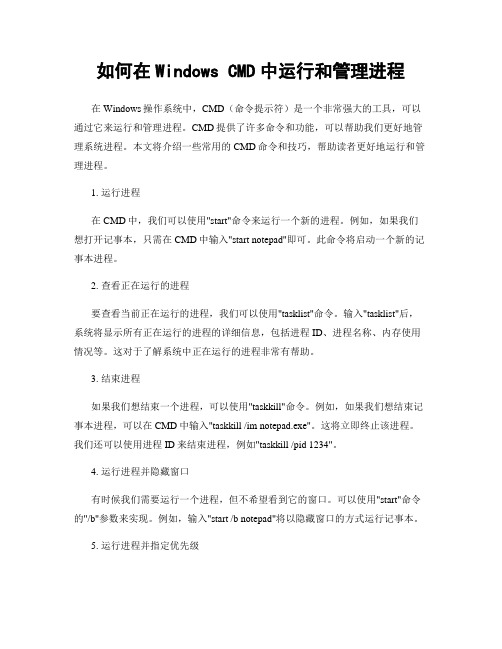
如何在Windows CMD中运行和管理进程在Windows操作系统中,CMD(命令提示符)是一个非常强大的工具,可以通过它来运行和管理进程。
CMD提供了许多命令和功能,可以帮助我们更好地管理系统进程。
本文将介绍一些常用的CMD命令和技巧,帮助读者更好地运行和管理进程。
1. 运行进程在CMD中,我们可以使用"start"命令来运行一个新的进程。
例如,如果我们想打开记事本,只需在CMD中输入"start notepad"即可。
此命令将启动一个新的记事本进程。
2. 查看正在运行的进程要查看当前正在运行的进程,我们可以使用"tasklist"命令。
输入"tasklist"后,系统将显示所有正在运行的进程的详细信息,包括进程ID、进程名称、内存使用情况等。
这对于了解系统中正在运行的进程非常有帮助。
3. 结束进程如果我们想结束一个进程,可以使用"taskkill"命令。
例如,如果我们想结束记事本进程,可以在CMD中输入"taskkill /im notepad.exe"。
这将立即终止该进程。
我们还可以使用进程ID来结束进程,例如"taskkill /pid 1234"。
4. 运行进程并隐藏窗口有时候我们需要运行一个进程,但不希望看到它的窗口。
可以使用"start"命令的"/b"参数来实现。
例如,输入"start /b notepad"将以隐藏窗口的方式运行记事本。
5. 运行进程并指定优先级在CMD中,我们可以使用"start"命令的"/low"、"/normal"和"/high"参数来指定进程的优先级。
例如,输入"start /low notepad"将以低优先级运行记事本。
Windows开始运行CMD命令大全
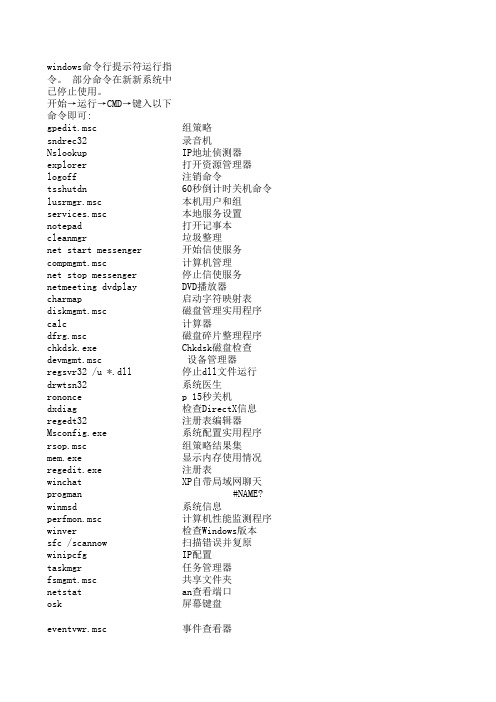
windows命令行提示符运行指令。
部分命令在新新系统中已停止使用。
开始→运行→CMD→键入以下命令即可:gpedit.msc组策略sndrec32录音机Nslookup IP地址侦测器explorer打开资源管理器logoff注销命令tsshutdn60秒倒计时关机命令lusrmgr.msc本机用户和组services.msc本地服务设置notepad打开记事本cleanmgr垃圾整理net start messenger开始信使服务compmgmt.msc计算机管理net stop messenger停止信使服务netmeeting dvdplay DVD播放器charmap启动字符映射表diskmgmt.msc磁盘管理实用程序calc计算器dfrg.msc磁盘碎片整理程序chkdsk.exe Chkdsk磁盘检查devmgmt.msc 设备管理器regsvr32 /u *.dll停止dll文件运行drwtsn32系统医生rononce p 15秒关机dxdiag检查DirectX信息regedt32注册表编辑器Msconfig.exe系统配置实用程序rsop.msc组策略结果集mem.exe显示内存使用情况regedit.exe注册表winchat XP自带局域网聊天progman#NAME?winmsd系统信息perfmon.msc计算机性能监测程序winver检查Windows版本sfc /scannow扫描错误并复原winipcfg IP配置taskmgr任务管理器fsmgmt.msc 共享文件夹netstat an查看端口osk屏幕键盘eventvwr.msc 事件查看器secpol.msc 本地安全设置services.msc 服务accwiz.exe辅助工具向导acsetups.exe acs setup dcom server executableactmovie.exe直接显示安装工具append.exe允许程序打开制定目录中的数据arp.exe显示和更改计算机的ip与硬件物理地址的对应列表at.exe计划运行任务atmadm.exe调用管理器统计attrib.exe显示和更改文件和文件夹属性autochk.exe检测修复文件系统autoconv.exe在启动过程中自动转化系统autofmt.exe在启动过程中格式化进程autolfn.exe使用长文件名格式bootok.exe boot acceptance application for registry bootvrfy.exe通报启动成功cacls.exe显示和编辑aclcalc.exe计算器cdplayer.exe cd播放器change.exe与终端服务器相关的查询charmap.exe字符映射表chglogon.exe启动或停用会话记录chgport.exe改变端口(终端服务)chgusr.exe改变用户(终端服务)chkdsk.exe磁盘检测程序chkntfs.exe磁盘检测程序cidaemon.exe组成ci文档服务cipher.exe在ntfs上显示或改变加密的文件或目录cisvc.exe索引内容ckcnv.exe变换cookiecleanmgr.exe磁盘清理cliconfg.exe sql客户网络工具clipbrd.exe剪贴簿查看器clipsrv.exe运行clipboard服务clspack.exe建立系统文件列表清单cluster.exe显示域的集群_cmd_.exe没什么好说的!cmdl32.exe自动下载连接管理cmmgr32.exe连接管理器cmmon32.exe连接管理器监视cmstp.exe连接管理器配置文件安装程序comclust.exe集群comp.exe比较两个文件和文件集的内容*compact.exe显示或改变ntfs分区上文件的压缩状态conime.exe ime控制台control.exe控制面板convert.exe转换文件系统到ntfsconvlog.exe转换iis日志文件格式到ncsa格式cprofile.exe转换显示模式cscript.exe较本宿主版本csrss.exe客户服务器runtime进程csvde.exe日至格式转换程序dbgtrace.exe和terminal server相关dcomcnfg.exe dcom配置属性dcpromo.exe ad安装向导ddeshare.exe dde共享debug.exe就是debug啦!dfrgfat.exe fat分区磁盘碎片整理程序dfrgntfs.exe ntfs分区磁盘碎片整理程序dfs_cmd_.exe配置一个dfs树dfsinit.exe分布式文件系统初始化dfssvc.exe分布式文件系统服务器diantz.exe制作cab文件diskperf.exe磁盘性能计数器dllhost.exe所有com+应用软件的主进程dmadmin.exe磁盘管理服务dmremote.exe磁盘管理服务的一部分dns.exe dns applications dnsdoskey.exe命令行创建宏dosx.exe dos扩展dplaysvr.exe直接运行帮助drwatson.exe华生医生错误检测drwtsn32.exe华生医生显示和配置管理dtcsetup.exe installs mdtcdvdplay.exe dvd播放dxdiag.exe direct x诊断工具edlin.exe命令行的文本编辑器(历史悠久啊!)esentutl.exe ms数据库工具eudcedit.exe type造字程序eventvwr.exe事件查看器evnt_cmd_.exe event to trap translator; configuration tool evntwin.exe event to trap translator setupexe2bin.exe转换exe文件到二进制expand.exe解压缩extrac32.exe解cab工具fastopen.exe快速访问在内存中的硬盘文件faxcover.exe传真封面编辑faxqueue.exe显示传真队列faxsend.exe发送传真向导faxsvc.exe启动传真服务fc.exe比较两个文件的不同find.exe查找文件中的文本行findstr.exe查找文件中的行finger.exe一个用户并显示出统计结果fixmapi.exe修复mapi文件flattemp.exe允许或者禁用临时文件目录fontview.exe显示字体文件中的字体forcedos.exe forces a file to start in dos mode. 强制文件在dos模式下运行freecell.exe popular windows game 空当接龙ftp.exe file transfer protocol used to transfer files over a network co gdi.exe graphic device interface 图形界面驱动grpconv.exe program manager group convertor 转换程序管理员组help.exe displays help for windows 2000 commands 显示帮助hostname.exe display hostname for machine. 显示机器的hostnameie4uinit.exe ie5 user install tool ie5用户安装工具ieshwiz.exe customize folder wizard 自定义文件夹向导iexpress.exe create and setup packages for install 穿件安装包iisreset.exe restart iis admin service 重启iis服务internat.exe keyboard language indicator applet 键盘语言指示器ipconfig.exe windows 2000 ip configuration. 察看ip配置ipsecmon.exe ip security monitor ip安全监视器ipxroute.exe ipx routing and source routing control program ipx路由和源路由控irftp.exe setup ftp for wireless communication 无线连接ismserv.exe intersite messaging service 安装或者删除service control manager jdbgmgr.exe microsoft debugger for java 4 java4的调试器jetconv.exe convert a jet engine database 转换jet engine数据库jetpack.exe compact jet database. 压缩jet数据库jview.exe command line loader for java java的命令行装载krnl386.exe core component for windows 2000 2000的核心组件label.exe change label for drives 改变驱动器的卷标lcwiz.exe license compliance wizard for local or remote systems. 许可证符ldifde.exe ldif cmd line manager ldif目录交换命令行管理licmgr.exe terminal server license manager 终端服务许可协议管理lights.exe display connection status lights 显示连接状况llsmgr.exe windows 2000 license manager 2000许可协议管理llssrv.exe start the license server 启动许可协议服务器locator.exe rpc locator 远程定位lodctr.exe load perfmon counters 调用性能计数logoff.exe log current user off. 注销用户lpq.exe displays status of a remote lpd queue 显示远端的lpd打印队列的状lpr.exe send a print job to a network printer. 重定向打印任务到网络中的lsass.exe lsa executable and server dll 运行lsa和server的dlllserver.exe specifies the new dns domain for the default server 指定默认ser osk.exe屏幕键盘packager.exe windows 2000 packager manager 对象包装程序pathping.exe combination of ping and tracert 包含ping和tracert的程序pax.exe is a posix program and path names used as arguments must be spe pentnt.exe used to check the pentium for the floating point division error perfmon.exe starts windows performance monitor 性能监视器ping.exe packet internet groper 验证与远程计算机的连接posix.exe used for backward compatibility with unix 用于兼容unixprint.exe cmd line used to print files 打印文本文件或显示打印队列的内容。
如何在Windows cmd中运行程序或脚本

如何在Windows cmd中运行程序或脚本在Windows操作系统中,命令提示符(cmd)是一个强大的工具,可以用于运行各种程序和脚本。
无论是开发人员还是普通用户,都可以通过cmd来执行各种任务。
本文将介绍如何在Windows cmd中运行程序或脚本,并提供一些实用的技巧和注意事项。
首先,要在Windows cmd中运行程序,你需要知道程序的路径。
一般来说,程序都会被安装在特定的目录下,例如C:\Program Files。
如果你知道程序的路径,可以直接在cmd中输入程序的完整路径,然后按下回车键即可运行。
例如,如果你想运行C:\Program Files\MyProgram\myprogram.exe这个程序,可以在cmd中输入:```C:\Program Files\MyProgram\myprogram.exe```如果程序的路径中包含空格,你需要在路径两端加上引号。
例如,如果你想运行C:\Program Files\My Program\myprogram.exe这个程序,可以在cmd中输入:```"C:\Program Files\My Program\myprogram.exe"```除了直接输入程序的路径,你还可以通过将程序所在目录添加到系统环境变量中,来简化运行程序的步骤。
这样,你就可以在任何目录下直接输入程序的名称,而不需要输入完整的路径。
要将程序所在目录添加到系统环境变量中,可以按照以下步骤操作:1. 右键点击“此电脑”(或“我的电脑”),选择“属性”。
2. 在左侧面板中,点击“高级系统设置”。
3. 在弹出的对话框中,点击“环境变量”按钮。
4. 在“系统变量”一栏中,找到名为“Path”的变量,并双击进行编辑。
5. 在变量值的末尾添加程序所在目录的路径,多个路径之间用分号分隔。
6. 点击“确定”保存修改。
添加完程序所在目录到系统环境变量后,你就可以在任何目录下直接输入程序的名称来运行它了。
cmd指令大全
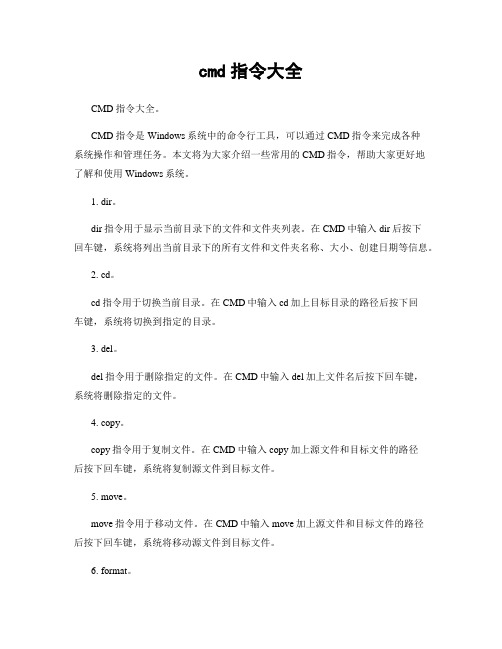
cmd指令大全CMD指令大全。
CMD指令是Windows系统中的命令行工具,可以通过CMD指令来完成各种系统操作和管理任务。
本文将为大家介绍一些常用的CMD指令,帮助大家更好地了解和使用Windows系统。
1. dir。
dir指令用于显示当前目录下的文件和文件夹列表。
在CMD中输入dir后按下回车键,系统将列出当前目录下的所有文件和文件夹名称、大小、创建日期等信息。
2. cd。
cd指令用于切换当前目录。
在CMD中输入cd加上目标目录的路径后按下回车键,系统将切换到指定的目录。
3. del。
del指令用于删除指定的文件。
在CMD中输入del加上文件名后按下回车键,系统将删除指定的文件。
4. copy。
copy指令用于复制文件。
在CMD中输入copy加上源文件和目标文件的路径后按下回车键,系统将复制源文件到目标文件。
5. move。
move指令用于移动文件。
在CMD中输入move加上源文件和目标文件的路径后按下回车键,系统将移动源文件到目标文件。
6. format。
format指令用于格式化磁盘。
在CMD中输入format加上磁盘盘符后按下回车键,系统将格式化指定的磁盘。
7. ipconfig。
ipconfig指令用于显示当前系统的网络配置信息。
在CMD中输入ipconfig后按下回车键,系统将显示当前系统的IP地址、子网掩码、网关等信息。
8. ping。
ping指令用于测试网络连接。
在CMD中输入ping加上目标主机的IP地址或域名后按下回车键,系统将发送数据包到目标主机并显示通信状态。
9. tasklist。
tasklist指令用于显示当前系统的进程列表。
在CMD中输入tasklist后按下回车键,系统将列出当前系统中所有正在运行的进程。
10. shutdown。
shutdown指令用于关闭或重启计算机。
在CMD中输入shutdown加上参数后按下回车键,系统将按照指定的参数关闭或重启计算机。
11. netstat。
cmd命令的用法
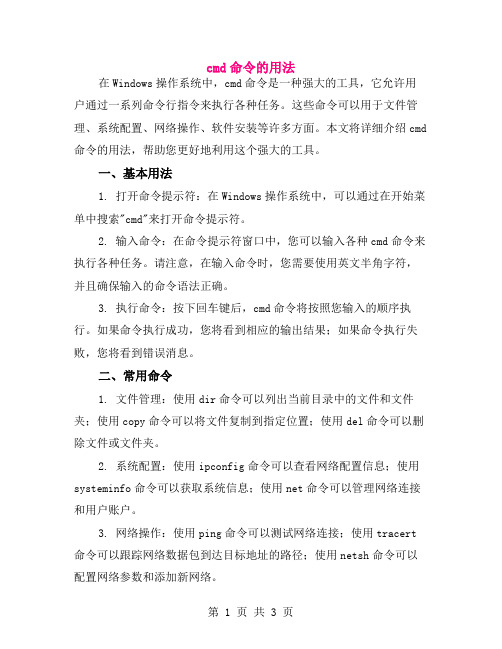
cmd命令的用法在Windows操作系统中,cmd命令是一种强大的工具,它允许用户通过一系列命令行指令来执行各种任务。
这些命令可以用于文件管理、系统配置、网络操作、软件安装等许多方面。
本文将详细介绍cmd 命令的用法,帮助您更好地利用这个强大的工具。
一、基本用法1. 打开命令提示符:在Windows操作系统中,可以通过在开始菜单中搜索"cmd"来打开命令提示符。
2. 输入命令:在命令提示符窗口中,您可以输入各种cmd命令来执行各种任务。
请注意,在输入命令时,您需要使用英文半角字符,并且确保输入的命令语法正确。
3. 执行命令:按下回车键后,cmd命令将按照您输入的顺序执行。
如果命令执行成功,您将看到相应的输出结果;如果命令执行失败,您将看到错误消息。
二、常用命令1. 文件管理:使用dir命令可以列出当前目录中的文件和文件夹;使用copy命令可以将文件复制到指定位置;使用del命令可以删除文件或文件夹。
2. 系统配置:使用ipconfig命令可以查看网络配置信息;使用systeminfo命令可以获取系统信息;使用net命令可以管理网络连接和用户账户。
3. 网络操作:使用ping命令可以测试网络连接;使用tracert 命令可以跟踪网络数据包到达目标地址的路径;使用netsh命令可以配置网络参数和添加新网络。
4. 软件安装:使用installmgr命令可以打开Windows安装程序,用于安装和卸载软件。
三、高级用法1. 参数和选项:cmd命令通常具有各种参数和选项,这些参数和选项可以影响命令的执行方式。
例如,使用/q参数可以安静模式执行命令,而不会显示任何输出结果;使用/s参数可以在目标文件夹中执行命令。
2. 组合使用多个命令:您可以将多个cmd命令组合在一起,形成一个批处理文件,以便批量执行相同的任务。
通过使用重定向符号(>、<和>>),可以将输出结果保存到文件中,或将输入数据提供给其他命令。
如何在Windows中使用CMD命令执行文件操作

如何在Windows中使用CMD命令执行文件操作在Windows操作系统中,CMD命令是一种非常强大的工具,它可以帮助我们执行各种文件操作。
无论是创建、复制、移动还是删除文件,CMD命令都能帮助我们快速高效地完成。
下面,我将介绍一些常用的CMD命令,以及如何在Windows中使用它们进行文件操作。
首先,让我们来了解一些基本的CMD命令。
打开CMD命令行界面的方法有多种,最常见的是通过“开始菜单”中的“运行”选项,然后输入“cmd”并按下回车键。
接下来,我们就可以在CMD命令行界面中输入各种命令来进行文件操作了。
首先,我们来看一下如何创建文件。
在CMD命令行界面中,使用“echo”命令可以创建一个空的文本文件。
例如,输入“echo.>test.txt”并按下回车键,就可以在当前目录下创建一个名为“test.txt”的空文本文件。
如果想在文件中写入内容,可以使用“echo 内容>文件名”命令。
例如,输入“echo Hello, World!>test.txt”并按下回车键,就可以在“test.txt”文件中写入“Hello, World!”这句话。
接下来,让我们来学习一下如何复制文件。
在CMD命令行界面中,使用“copy”命令可以将一个文件复制到另一个位置。
例如,输入“copy C:\test.txt D:\”并按下回车键,就可以将“C:\test.txt”文件复制到“D:\”盘符下。
如果想将文件复制到当前目录下,可以使用“copy 文件名.”命令。
例如,输入“copy test.txt .”并按下回车键,就可以将“test.txt”文件复制到当前目录下。
移动文件也是我们经常需要的操作之一。
在CMD命令行界面中,使用“move”命令可以将一个文件移动到另一个位置。
例如,输入“move C:\test.txt D:\”并按下回车键,就可以将“C:\test.txt”文件移动到“D:\”盘符下。
电脑运行cmd命令大全
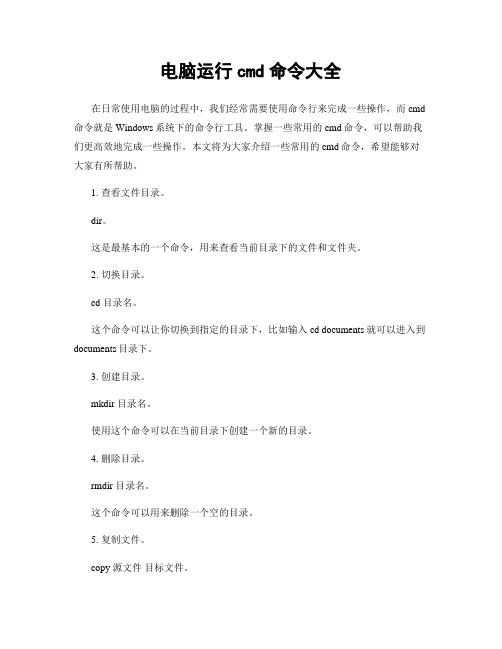
电脑运行cmd命令大全在日常使用电脑的过程中,我们经常需要使用命令行来完成一些操作,而cmd 命令就是Windows系统下的命令行工具。
掌握一些常用的cmd命令,可以帮助我们更高效地完成一些操作。
本文将为大家介绍一些常用的cmd命令,希望能够对大家有所帮助。
1. 查看文件目录。
dir。
这是最基本的一个命令,用来查看当前目录下的文件和文件夹。
2. 切换目录。
cd 目录名。
这个命令可以让你切换到指定的目录下,比如输入cd documents就可以进入到documents目录下。
3. 创建目录。
mkdir 目录名。
使用这个命令可以在当前目录下创建一个新的目录。
4. 删除目录。
rmdir 目录名。
这个命令可以用来删除一个空的目录。
5. 复制文件。
copy 源文件目标文件。
这个命令可以将源文件复制到目标文件中。
6. 移动文件。
move 源文件目标文件。
使用这个命令可以将源文件移动到目标文件中。
7. 删除文件。
del 文件名。
这个命令可以用来删除指定的文件。
8. 清空屏幕。
cls。
使用这个命令可以清空命令行窗口的内容,让界面变得更加整洁。
9. 查看IP地址。
ipconfig。
这个命令可以显示当前系统的网络配置信息,包括IP地址、子网掩码、网关等。
10. 关机。
shutdown -s。
这个命令可以让电脑立即关机。
11. 重启。
shutdown -r。
使用这个命令可以让电脑立即重启。
12. 注销。
shutdown -l。
这个命令可以让当前用户注销登录。
13. 查看系统信息。
systeminfo。
这个命令可以显示当前系统的详细信息,包括操作系统版本、安装日期、注册用户等。
14. 查看进程。
tasklist。
使用这个命令可以显示当前系统正在运行的进程列表。
15. 结束进程。
taskkill /F /IM 进程名。
这个命令可以强制结束指定的进程。
16. 查看磁盘空间。
wmic logicaldisk get size,freespace,caption。
cmd操作指令

cmd操作指令
一、概述
CMD(Command Prompt)是Windows操作系统中的命令行工具,可以通过输入指令来操作计算机。
CMD操作指令可以帮助用户快速地完成一些常见的任务,如文件管理、网络配置、系统设置等。
本文将
介绍一些常用的CMD操作指令。
二、文件管理
1. DIR:列出当前目录下的文件和子目录。
2. CD:切换当前目录。
3. MD:创建新目录。
4. RD:删除空目录。
5. COPY:复制文件或目录。
6. DEL:删除文件。
7. REN:重命名文件或目录。
三、网络配置
1. PING:测试网络连接状态。
2. IPCONFIG:显示当前网络配置信息。
3. NETSTAT:显示当前网络连接状态。
4. TRACERT:追踪数据包的路径。
四、系统设置
1. TASKLIST:显示所有正在运行的进程列表。
2. TASKKILL:结束指定进程。
3. SYSTEMINFO:显示计算机系统信息。
4. SHUTDOWN:关闭计算机。
五、其他常用指令
1. ECHO ON/OFF: 打开/关闭回显功能,即是否在输出命令时同时输出命令本身。
2. TYPE: 查看文本文件内容。
3. TREE: 显示目录结构树形图。
六、总结
CMD操作指令是Windows操作系统中非常实用的工具,可以帮助用户快速地完成各种任务。
本文介绍了一些常见的CMD操作指令,涵盖了文件管理、网络配置、系统设置等方面,希望能够对读者有所帮助。
执行Windows CMD命令的快捷方式和技巧
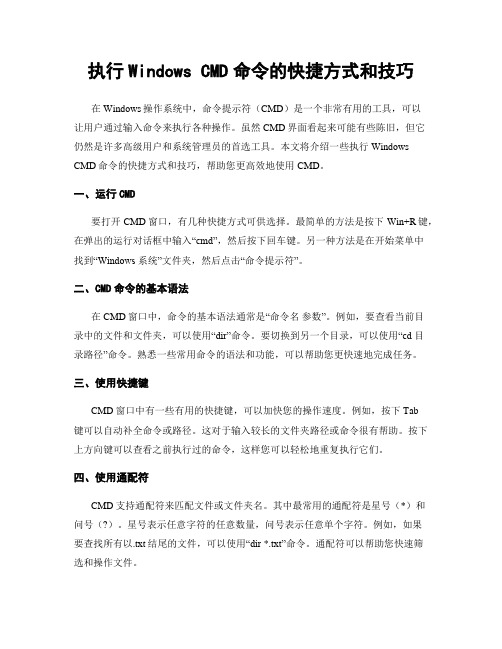
执行Windows CMD命令的快捷方式和技巧在Windows操作系统中,命令提示符(CMD)是一个非常有用的工具,可以让用户通过输入命令来执行各种操作。
虽然CMD界面看起来可能有些陈旧,但它仍然是许多高级用户和系统管理员的首选工具。
本文将介绍一些执行Windows CMD命令的快捷方式和技巧,帮助您更高效地使用CMD。
一、运行CMD要打开CMD窗口,有几种快捷方式可供选择。
最简单的方法是按下Win+R键,在弹出的运行对话框中输入“cmd”,然后按下回车键。
另一种方法是在开始菜单中找到“Windows 系统”文件夹,然后点击“命令提示符”。
二、CMD命令的基本语法在CMD窗口中,命令的基本语法通常是“命令名参数”。
例如,要查看当前目录中的文件和文件夹,可以使用“dir”命令。
要切换到另一个目录,可以使用“cd 目录路径”命令。
熟悉一些常用命令的语法和功能,可以帮助您更快速地完成任务。
三、使用快捷键CMD窗口中有一些有用的快捷键,可以加快您的操作速度。
例如,按下Tab键可以自动补全命令或路径。
这对于输入较长的文件夹路径或命令很有帮助。
按下上方向键可以查看之前执行过的命令,这样您可以轻松地重复执行它们。
四、使用通配符CMD支持通配符来匹配文件或文件夹名。
其中最常用的通配符是星号(*)和问号(?)。
星号表示任意字符的任意数量,问号表示任意单个字符。
例如,如果要查找所有以.txt结尾的文件,可以使用“dir *.txt”命令。
通配符可以帮助您快速筛选和操作文件。
五、使用管道管道是CMD中非常强大的功能之一。
通过使用竖线符号(|),可以将一个命令的输出作为另一个命令的输入。
例如,要将文件列表导出到一个文本文件中,可以使用“dir | tee 文件列表.txt”命令。
这样,您可以在CMD中直接查看文件列表,并将其保存到文件中。
六、使用批处理文件批处理文件是一种包含一系列CMD命令的文本文件。
通过创建和运行批处理文件,您可以自动化一系列操作。
- 1、下载文档前请自行甄别文档内容的完整性,平台不提供额外的编辑、内容补充、找答案等附加服务。
- 2、"仅部分预览"的文档,不可在线预览部分如存在完整性等问题,可反馈申请退款(可完整预览的文档不适用该条件!)。
- 3、如文档侵犯您的权益,请联系客服反馈,我们会尽快为您处理(人工客服工作时间:9:00-18:30)。
WINDOWS操作系统中CMD运行指令开始→运行(cmd)命令大全开始→运行→CMD→键入以下命令即可:gpedit.msc-----组策略sndrec32-------录音机Nslookup-------IP地址侦测器explorer-------打开资源管理器logoff---------注销命令tsshutdn-------60秒倒计时关机命令lusrmgr.msc----本机用户和组services.msc---本地服务设置oobe/msoobe /a----检查XP是否激活notepad--------打开记事本cleanmgr-------垃圾整理net start messenger----开始信使服务compmgmt.msc---计算机管理net stop messenger-----停止信使服务conf-----------启动netmeetingdvdplay--------DVD播放器charmap--------启动字符映射表diskmgmt.msc---磁盘管理实用程序calc-----------启动计算器dfrg.msc-------磁盘碎片整理程序chkdsk.exe-----Chkdsk磁盘检查devmgmt.msc--- 设备管理器regsvr32 /u *.dll----停止dll文件运行drwtsn32------ 系统医生rononce -p ----15秒关机dxdiag---------检查DirectX信息regedt32-------注册表编辑器Msconfig.exe---系统配置实用程序rsop.msc-------组策略结果集mem.exe--------显示内存使用情况regedit.exe----注册表winchat--------XP自带局域网聊天progman--------程序管理器winmsd---------系统信息perfmon.msc----计算机性能监测程序winver---------检查Windows版本sfc /scannow-----扫描错误并复原winipcfg-------IP配置taskmgr-----任务管理器(2000/xp/2003)command--------cmdfsmgmt.msc 共享文件夹netstat -an----查看端口osk 屏幕键盘install.asp----修改注册网页eventvwr.msc 时间查看器secpol.msc 本地安全设置services.msc 服务2Kaccwiz.exe > 辅助工具向导acsetups.exe > acs setup dcom server executableactmovie.exe > 直接显示安装工具append.exe > 允许程序打开制定目录中的数据arp.exe > 显示和更改计算机的ip与硬件物理地址的对应列表at.exe > 计划运行任务atmadm.exe > 调用管理器统计attrib.exe > 显示和更改文件和文件夹属性autochk.exe > 检测修复文件系统autoconv.exe > 在启动过程中自动转化系统autofmt.exe > 在启动过程中格式化进程autolfn.exe > 使用长文件名格式bootok.exe > boot acceptance application for registry bootvrfy.exe > 通报启动成功cacls.exe > 显示和编辑aclcalc.exe > 计算器cdplayer.exe > cd播放器change.exe > 与终端服务器相关的查询charmap.exe > 字符映射表chglogon.exe > 启动或停用会话记录chgport.exe > 改变端口(终端服务)chgusr.exe > 改变用户(终端服务)chkdsk.exe > 磁盘检测程序chkntfs.exe > 磁盘检测程序cidaemon.exe > 组成ci文档服务cipher.exe > 在ntfs上显示或改变加密的文件或目录cisvc.exe > 索引内容ckcnv.exe > 变换cookiecleanmgr.exe > 磁盘清理cliconfg.exe > sql客户网络工具clipbrd.exe > 剪贴簿查看器clipsrv.exe > 运行clipboard服务clspack.exe > 建立系统文件列表清单cluster.exe > 显示域的集群_cmd_.exe > 没什么好说的!cmdl32.exe > 自动下载连接管理cmmgr32.exe > 连接管理器cmmon32.exe > 连接管理器监视cmstp.exe > 连接管理器配置文件安装程序comclust.exe > 集群comp.exe > 比较两个文件和文件集的内容*compact.exe > 显示或改变ntfs分区上文件的压缩状态conime.exe > ime控制台control.exe > 控制面板convert.exe > 转换文件系统到ntfsconvlog.exe > 转换iis曰志文件格式到ncsa格式cprofile.exe > 转换显示模式cscript.exe > 较本宿主版本csrss.exe > 客户服务器runtime进程csvde.exe > 曰至格式转换程序dbgtrace.exe > 和terminal server相关dcomcnfg.exe > dcom配置属性dcphelp.exe >dcpromo.exe > ad安装向导ddeshare.exe > dde共享ddmprxy.exe >debug.exe > 就是debug啦!dfrgfat.exe > fat分区磁盘碎片整理程序dfrgntfs.exe > ntfs分区磁盘碎片整理程序dfs_cmd_.exe > 配置一个dfs树dfsinit.exe > 分布式文件系统初始化dfssvc.exe > 分布式文件系统服务器diantz.exe > 制作cab文件diskperf.exe > 磁盘性能计数器dllhost.exe > 所有com 应用软件的主进程dllhst3g.exe >dmadmin.exe > 磁盘管理服务dmremote.exe > 磁盘管理服务的一部分dns.exe > dns applications dnsdoskey.exe > 命令行创建宏dosx.exe > dos扩展dplaysvr.exe > 直接运行帮助drwatson.exe > 华生医生错误检测drwtsn32.exe > 华生医生显示和配置管理dtcsetup.exe > installs mdtcdvdplay.exe > dvd播放dxdiag.exe > direct-x诊断工具edlin.exe > 命令行的文本编辑器(历史悠久啊!)edlin.exe > 命令行的文本编辑器(历史悠久啊!)esentutl.exe > ms数据库工具eudcedit.exe > type造字程序eventvwr.exe > 事件查看器evnt_cmd_.exe > event to trap translator; configuration toolevntwin.exe > event to trap translator setupexe2bin.exe > 转换exe文件到二进制expand.exe > 解压缩extrac32.exe > 解cab工具fastopen.exe > 快速访问在内存中的硬盘文件faxcover.exe > 传真封面编辑faxqueue.exe > 显示传真队列faxsend.exe > 发送传真向导faxsvc.exe > 启动传真服务fc.exe > 比较两个文件的不同find.exe > 查找文件中的文本行findstr.exe > 查找文件中的行finger.exe > 一个用户并显示出统计结果fixmapi.exe > 修复mapi文件flattemp.exe > 允许或者禁用临时文件目录fontview.exe > 显示字体文件中的字体forcedos.exe > forces a file to start in dos mode. 强制文件在dos模式下运行freecell.exe > popular windows game 空当接龙ftp.exe > file transfer protocol used to transfer files over a network connection 就是ftp了gdi.exe > graphic device interface 图形界面驱动grovel.exe >grpconv.exe > program manager group convertor 转换程序管理员组help.exe > displays help for windows 2000 commands 显示帮助hostname.exe > display hostname for machine. 显示机器的hostnameie4uinit.exe > ie5 user install tool ie5用户安装工具ieshwiz.exe > customize folder wizard 自定义文件夹向导iexpress.exe > create and setup packages for install 穿件安装包iisreset.exe > restart iis admin service 重启iis服务internat.exe > keyboard language indicator applet 键盘语言指示器ipconfig.exe > windows 2000 ip configuration. 察看ip配置ipsecmon.exe > ip security monitor ip安全监视器ipxroute.exe > ipx routing and source routing control program ipx路由和源路由控制程序irftp.exe > setup ftp for wireless communication 无线连接ismserv.exe > intersite messaging service 安装或者删除service control manager中的服务jdbgmgr.exe > microsoft debugger for java 4 java4的调试器jetconv.exe > convert a jet engine database 转换jet engine数据库jetpack.exe > compact jet database. 压缩jet数据库jview.exe > command-line loader for java java的命令行装载者krnl386.exe > core component for windows 2000 2000的核心组件label.exe > change label for drives 改变驱动器的卷标lcwiz.exe > license compliance wizard for local or remote systems. 许可证符合向导ldifde.exe > ldif cmd line manager ldif目录交换命令行管理licmgr.exe > terminal server license manager 终端服务许可协议管理lights.exe > display connection status lights 显示连接状况llsmgr.exe > windows 2000 license manager 2000许可协议管理llssrv.exe > start the license server 启动许可协议服务器lnkstub.exe >locator.exe > rpc locator 远程定位lodctr.exe > load perfmon counters 调用性能计数logoff.exe > log current user off. 注销用户lpq.exe > displays status of a remote lpd queue 显示远端的lpd打印队列的状态,显示被送到基于unix的服务器的打印任务lpr.exe > send a print job to a network printer. 重定向打印任务到网络中的打印机。
